
Logging in OpenShift is separated into different systems and services that serve a specific purpose.
- Collecting log data - typically done with filebeat, fluentd, logstash or vector
- Storing log data, for example, in an Amazon Web Services (AWS) S3 Bucket - typically done with Loki or Elastic Search
- Visualizing and query log data - typically done in the OpenShift console or in Kibana
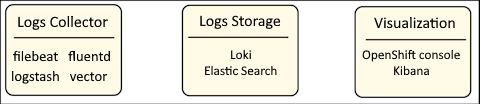
There are abbreviations used as shorthand for the collection of systems and services to collect, store and visualize log data.
- EFK (Elastic Search, Fluentd, Kibana)
- ELK (Elastic Search, Logstash, Kibana)
- EVK (Elastic Search, Vector, Kibana)
- LFK (Loki, Fluentd, Kibana)
- LLK (Loki, Logstash, Kibana)
- LVK (Loki, Vector, Kibana)
The first step in configuring OpenShift to collect log data from various different types of resources in your OpenShift cluster, such as nodes, pods, and so on is to install an Operator that will collect the log data. This is often done by installing the Cluster Logging Operator. Check out my article OpenShift - Getting Started with Cluster Logging.
There are a few different commands that can be used to view logs.
- oc logs command can be used to view for a particular resource, such as a pod, a service, a replica set, and so on
- oc node-logs command can be used to view node logs (this article)
I like to think of a "machine" as OpenShift representation of a Virtual Machine, such as an Amazon Web Services (AWS) EC2 Instance, or a VMWare Virtual Machine, and then a Node, and then the pods running on the node.
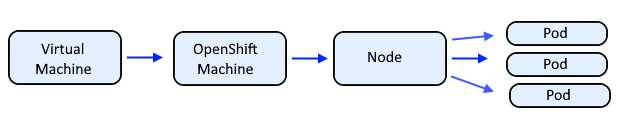
There are different types of nodes.
- compute
- edge
- infra
- master
- worker
The oc get nodes command will return the list of nodes.
~]$ oc get nodes
NAME STATUS ROLES AGE VERSION
my-node-edge-lm6wz Ready infra,worker 519d v1.23.5+012e945
my-node-edge-pmlls Ready infra,worker 519d v1.23.5+012e945
my-node-infra-c4v5h Ready infra,worker 519d v1.23.5+012e945
my-node-infra-mc8rc Ready infra,worker 519d v1.23.5+012e945
my-node-infra-p9cjv Ready infra,worker 519d v1.23.5+012e945
my-node-master-0 Ready master 522d v1.23.5+012e945
my-node-master-1 Ready master 522d v1.23.5+012e945
my-node-master-2 Ready master 522d v1.23.5+012e945
my-node-worker-lk5vm Ready compute,worker 61d v1.23.5+012e945
my-node-worker-pj4r4 Ready compute,worker 61d v1.23.5+012e945
When using the oc adm node-logs command you must include the --role option. The role will be the type of node, such as compute, edge, infra, master or worker. The --path option can be used to view what logs are available in each node (each master node in this example).
~]$ oc adm node-logs --role master --path=/
my-master-0 README
my-master-0 audit/
my-master-0 btmp
my-master-0 btmp-20250301
my-master-0 chrony/
my-master-0 containers/
my-master-0 crio/
my-master-0 etcd/
my-master-0 glusterfs/
my-master-0 journal/
my-master-0 kube-apiserver/
my-master-0 lastlog
my-master-0 oauth-apiserver/
my-master-0 oauth-server/
my-master-0 openshift-apiserver/
my-master-0 openvswitch/
my-master-0 ovn/
my-master-0 pods/
my-master-0 private/
my-master-0 qemu-ga/
my-master-0 samba/
my-master-0 sssd/
my-master-0 tallylog
my-master-0 vmware-network.1.log
my-master-0 vmware-network.2.log
my-master-0 vmware-network.3.log
my-master-0 vmware-network.4.log
my-master-0 vmware-network.5.log
my-master-0 vmware-network.6.log
my-master-0 vmware-network.7.log
my-master-0 vmware-network.log
my-master-0 vmware-vgauthsvc.log.0
my-master-0 vmware-vmsvc-root.1.log
my-master-0 vmware-vmsvc-root.10.log
my-master-0 vmware-vmsvc-root.2.log
my-master-0 vmware-vmsvc-root.3.log
my-master-0 vmware-vmsvc-root.4.log
my-master-0 vmware-vmsvc-root.5.log
my-master-0 vmware-vmsvc-root.6.log
my-master-0 vmware-vmsvc-root.7.log
my-master-0 vmware-vmsvc-root.8.log
my-master-0 vmware-vmsvc-root.9.log
my-master-0 vmware-vmsvc-root.log
my-master-0 vmware-vmtoolsd-root.log
my-master-0 wtmp
my-master-1 README
my-master-1 audit/
my-master-1 btmp
my-master-1 btmp-20250301
my-master-1 chrony/
my-master-1 containers/
my-master-1 crio/
my-master-1 etcd/
my-master-1 glusterfs/
my-master-1 journal/
my-master-1 kube-apiserver/
my-master-1 lastlog
my-master-1 oauth-apiserver/
my-master-1 oauth-server/
my-master-1 openshift-apiserver/
my-master-1 openvswitch/
my-master-1 ovn/
my-master-1 pods/
my-master-1 private/
my-master-1 qemu-ga/
my-master-1 samba/
my-master-1 sssd/
my-master-1 tallylog
my-master-1 vmware-network.1.log
my-master-1 vmware-network.2.log
my-master-1 vmware-network.3.log
my-master-1 vmware-network.4.log
my-master-1 vmware-network.5.log
my-master-1 vmware-network.6.log
my-master-1 vmware-network.7.log
my-master-1 vmware-network.log
my-master-1 vmware-vgauthsvc.log.0
my-master-1 vmware-vmsvc-root.1.log
my-master-1 vmware-vmsvc-root.10.log
my-master-1 vmware-vmsvc-root.2.log
my-master-1 vmware-vmsvc-root.3.log
my-master-1 vmware-vmsvc-root.4.log
my-master-1 vmware-vmsvc-root.5.log
my-master-1 vmware-vmsvc-root.6.log
my-master-1 vmware-vmsvc-root.7.log
my-master-1 vmware-vmsvc-root.8.log
my-master-1 vmware-vmsvc-root.9.log
my-master-1 vmware-vmsvc-root.log
my-master-1 vmware-vmtoolsd-root.log
my-master-1 wtmp
my-master-2 README
my-master-2 audit/
my-master-2 btmp
my-master-2 chrony/
my-master-2 containers/
my-master-2 crio/
my-master-2 etcd/
my-master-2 glusterfs/
my-master-2 journal/
my-master-2 kube-apiserver/
my-master-2 lastlog
my-master-2 oauth-apiserver/
my-master-2 oauth-server/
my-master-2 openshift-apiserver/
my-master-2 openvswitch/
my-master-2 ovn/
my-master-2 pods/
my-master-2 private/
my-master-2 qemu-ga/
my-master-2 samba/
my-master-2 sssd/
my-master-2 tallylog
my-master-2 vmware-network.1.log
my-master-2 vmware-network.2.log
my-master-2 vmware-network.3.log
my-master-2 vmware-network.4.log
my-master-2 vmware-network.5.log
my-master-2 vmware-network.6.log
my-master-2 vmware-network.7.log
my-master-2 vmware-network.8.log
my-master-2 vmware-network.9.log
my-master-2 vmware-network.log
my-master-2 vmware-vgauthsvc.log.0
my-master-2 vmware-vmsvc-root.1.log
my-master-2 vmware-vmsvc-root.10.log
my-master-2 vmware-vmsvc-root.2.log
my-master-2 vmware-vmsvc-root.3.log
my-master-2 vmware-vmsvc-root.4.log
my-master-2 vmware-vmsvc-root.5.log
my-master-2 vmware-vmsvc-root.6.log
my-master-2 vmware-vmsvc-root.7.log
my-master-2 vmware-vmsvc-root.8.log
my-master-2 vmware-vmsvc-root.9.log
my-master-2 vmware-vmsvc-root.log
my-master-2 vmware-vmtoolsd-root.log
my-master-2 wtmp
Notice in the above output that one of the directories listed is etcd. You can list the files/directories in each node (each master node in this example).
~]$ oc adm node-logs --role master --path=etcd
my-master-0 etcd-health-probe.log
my-master-1 etcd-health-probe.log
my-master-2 etcd-health-probe.log
Then you can view the log events in each node.
oc adm node-logs --role master --path=/etcd/etcd-health-probe.log
If you want to return logs for a particular unit in each node, such as kubelet or sssd, the -u or --unit option can be used.
oc adm node-logs --role master --unit=kubelet
You can tail the events in each node, such as the last 10 events in the log in each node.
oc adm node-logs --role master --unit=kubelet --tail=10
--path='journal' can be used to return events similar to the journalctl command. This is nice if you are looking for something particular in the logs since this should query all logs in each node.
oc adm node-logs --role worker --path='journal' --tail=10
This is often used in conjunction with --since and --until to only return log events in a certain time period.
oc adm node-logs --role worker --path='journal' --since '2025-03-11 01:24:15' --until '2025-03-11 01:24:20'
---grep can be used to filter the results using a regular expression. In this example only events containing DNS will be returned.
oc adm node-logs --role worker --path='journal' --grep 'dns'
The --boot option can be used to show messages from a specific boot. In this example, -1 means the prior boot.
oc adm node-logs --role worker --path='journal' --boot=-1
Did you find this article helpful?
If so, consider buying me a coffee over at 